Как объединить файлы ts в один mp4
Я записал день рождения дочери на цифровую камеру и записал на DVD; однако я заметил, что видео было сохранено в нескольких файлах TS, как присоединиться к файлам TS все вместе?
TS - это расширение видеофайла, которое расшифровывается как Video Transport Stream. В нем хранятся сжатые видеоданные MPEG-2, которые в основном используются на DVD. Вы можете объединить два или более файлов TS в один с помощью командной строки; однако это не лучший выбор для новичков и не разбирающихся в технологиях. Вы можете легко узнать здесь лучших столяров TS.
Часть 1: лучший способ объединить файлы TS вместе
Объединить файлы TS вместе непросто отчасти потому, что не все объединения видео поддерживают формат TS. К счастью, Видео конвертер Vidmore может удовлетворить ваши потребности. Он не только прост в использовании, но также позволяет комбинировать файлы TS и преобразовывать их в стандартное видео. Вы можете получить множество функций для редактирования видео, таких как кадрирование, поворот и многое другое.
Основные характеристики Best TS Joiner
- Объединяйте два и более файла TS в одно видео в один клик.
- Конвертируйте видео TS в MP4, AVI, FLV и другие видеоформаты.
- Оптимизируйте качество видео при объединении и преобразовании.
Как объединить файлы TS вместе на рабочем столе
Шаг 1 : Добавить файлы TS
Запустите лучший столяр TS после того, как установите его на свой компьютер. Он доступен для Windows 10/8/7 и Mac OS X. Щелкните значок Добавить файлы меню в верхнем левом углу, выберите Добавить файлы или Добавить папку , чтобы открыть файлы TS. Последний позволяет открывать все файлы TS в папке напрямую. После этого файлы появятся на панели библиотеки.

Шаг 2 : Объединить файлы TS
Проверяйте миниатюры и просматривайте их с помощью встроенного медиаплеера. Затем переставьте файлы TS с помощью значков вверх и вниз на каждом заголовке. Когда вы будете удовлетворены, установите флажок рядом с Слить в один файл вариант внизу.

Шаг 3 : Экспорт объединенного TS
Щелкните и разверните Конвертировать все для выбора в верхнем правом углу, выберите правильный формат вывода и выберите предустановку. Затем вернитесь в основной интерфейс и установите папку местоположения в Сохранить в поле внизу. Как только вы нажмете на Конвертировать все Кнопка, файлы TS объединятся в одно видео.

Часть 2: Топ-6 высококачественных бесплатных столяров TS
Top 1: Vidmore Free Video Joiner онлайн
Vidmore Free Video Joiner онлайн отображается вверху бесплатного списка отчасти потому, что для него нет ограничений. Нет никаких требований к оплате или регистрации. Кроме того, вы можете загружать неограниченное количество файлов TS для объединения в Интернете.
- Бесплатно.
- Слияние файлов TS онлайн.
- Конвертируйте файл TS в другой формат.
Как бесплатно присоединиться к файлам TS вместе в Интернете
Шаг 2 : При появлении запроса загрузите файлы TS, которые вы хотите отредактировать. Затем отрегулируйте порядок и установите разрешение а также Формат .

Шаг 3 : Щелкните Объединить сейчас кнопку, чтобы начать объединение файлов TS со звуком в Интернете. Когда это будет сделано, загрузите видеофайл.

Top 2: Free Video Cutter Joiner
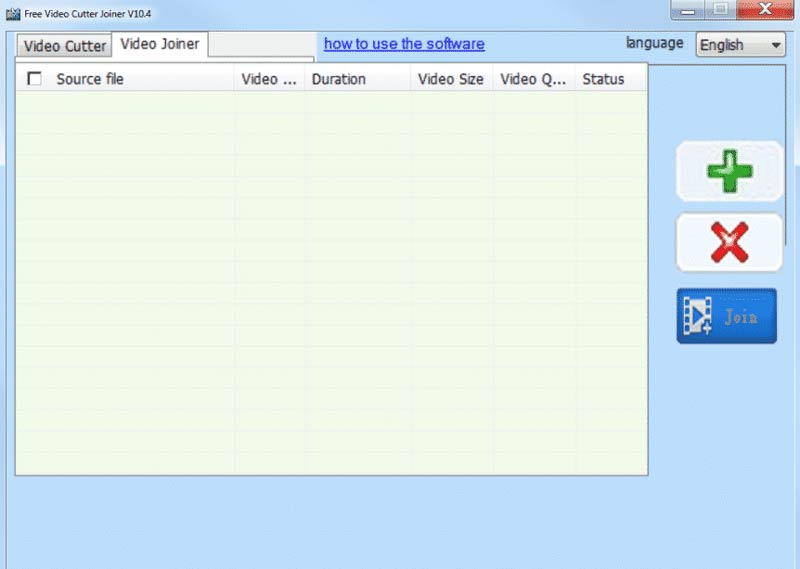
Как видно из названия, Free Video Cutter Joiner состоит из двух частей и позволяет объединить несколько файлов TS в одно видео для записи на DVD или других целей, не платя ни копейки.
- Он недоступен для Mac.
- Вы не можете предварительно просмотреть видео.
Топ 3: бесплатное присоединение к видео
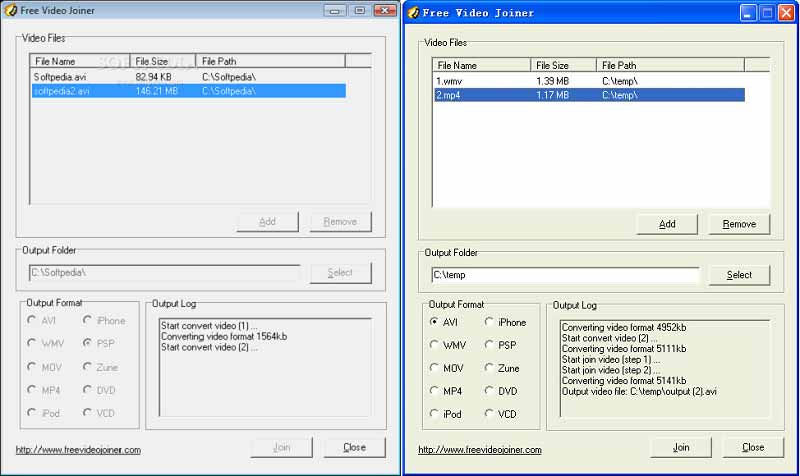
Free Video Joiner - еще один способ бесплатно объединить файлы TS вместе на ПК. Вы можете добавить несколько файлов, выбрать правильный выходной формат и сохранить их как одно видео. Нет возможности, связанной с оплатой.
- Быстро объединяйте файлы TS.
- Конвертируйте TS в AVI, WMV и т. Д.
- Легко использовать.
- Интерфейс выглядит устаревшим.
- В нем отсутствует редактирование видео.
Top 4: Инструменты для видео
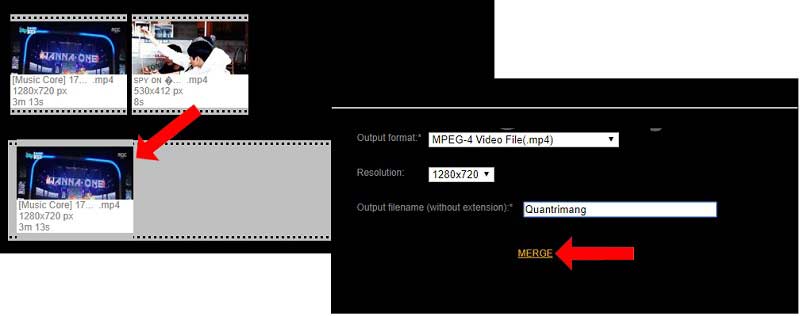
Video Toolbox - это веб-приложение для слияния TS. После регистрации учетной записи вы можете бесплатно использовать функции редактирования видео онлайн с некоторыми ограничениями. В дополнение к слиянию видео он предоставляет больше возможностей.
- Слияние файлов TS онлайн.
- Храните видео в облаке.
- Редактировать видео файлы.
- Требуется регистрация.
- Максимальный размер файла - 1500 МБ.
Топ 5: Movica
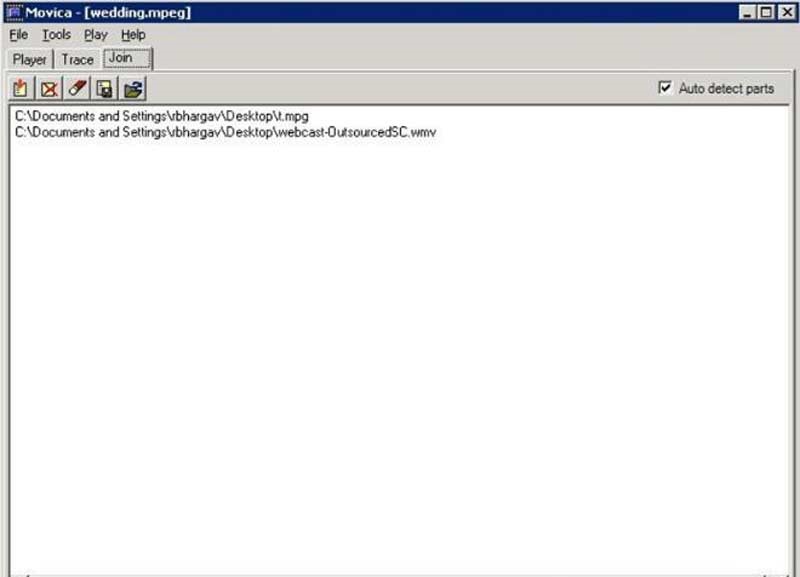
Movica - это не только бесплатный столяр TS, но и редактор видео. Бесплатная программа состоит из трех частей: видеопроигрывателя, средства отслеживания видео и средства объединения видео. Это означает, что вы можете воспроизводить файлы TS перед их объединением.
- Поддержка WMV, FLV, MPEG.
- Доступен на нескольких языках.
- Легкая и быстрая работа.
- Работает только в Windows Vista.
- Он не обновлялся годами.
Топ 6: Clipchamp
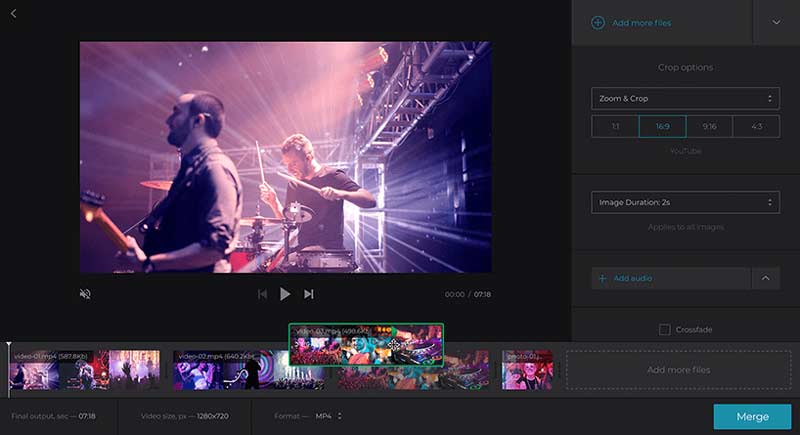
Если вы предпочитаете веб-приложения, Clipchamp - хороший выбор для онлайн-соединения файлов TS. Он позволяет загружать несколько видео с компьютера или облачного сервиса, а затем объединять их в один файл на временной шкале.
- Объедините TS на временной шкале.
- Измените разрешение.
- Делитесь видео в социальных сетях.
- Скачивание требует оплаты.
- Это медленно.
Часть 3. Часто задаваемые вопросы по объединению файлов TS
Как объединить файлы TS в VLC?
В VLC нет функции слияния. Кроме того, вы можете добавить файлы TS в VLC и объединить их с помощью функции преобразования.
Как воспроизводить файлы TS?
Встроенный медиаплеер в Windows или Mac не может открывать файлы TS. Для открытия TS необходим сторонний медиаплеер, например VLC. Читать дальше 9 лучших видеоплееров для воспроизведения видео во всех форматах на Windows и Mac чтобы выбрать желаемого игрока.
Где найти видео TS?
Вы можете найти видеофайлы с расширением TS на DVD с фильмами.
Вывод
В этом руководстве представлены лучшие пользователи TS для Windows и Mac. Бесплатное ПО - хороший выбор для новичков. Однако, если вы неравнодушны к качеству вывода, Vidmore Video Converter - лучший вариант. Он использует передовые технологии для оптимизации качества видео. Более того, он довольно прост в использовании и доступен как для ПК, так и для Mac.
Попробуйте Vidmore Video Converter бесплатно
Универсальный набор инструментов для преобразования и редактирования видео и аудио файлов в Windows 11/10/8/7, Mac OS X 10.12 и выше
После сортировки видеоклипов TS пора объединить файлы TS в один. У разных людей разные требования к объединению видео. Новички хотят объединить несколько клипов TS в один большой файл. Что касается экспертов и других пользователей, инструменты редактирования видео и готовые шаблоны также необходимы. К счастью, здесь вы можете объединить видео TS со звуком тремя разными способами.
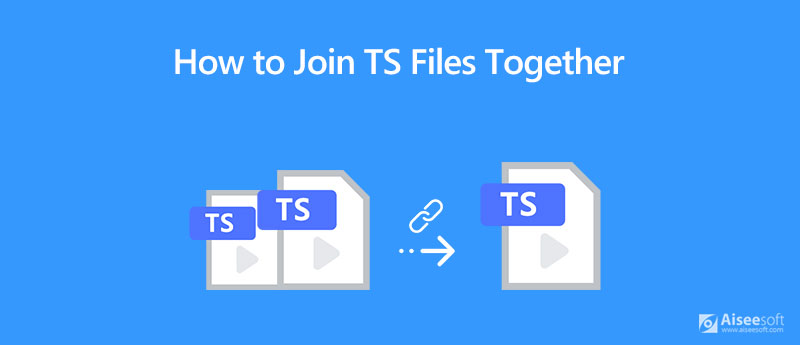
Если вы ищете онлайн-соединитель файлов TS, вы можете взглянуть на Слияние видео Aiseesoft онлайн. Ограничений на размер файла нет. Вы можете бесплатно объединить неограниченное количество файлов TS в новый файл онлайн. Кроме того, вы можете присоединить TS к MP4, MOV, AVI и другим популярным видеоформатам.
- Присоединяйте клипы TS к большому файлу TS онлайн бесплатно.
- Нет ограничений по размеру или количеству файлов.
- 100% бесплатный и безопасный в использовании.
- Совместим со всеми популярными браузерами на Windows и Mac.



Часть 2: бесплатное объединение нескольких файлов TS
Если вы хотите присоединиться к файлам TS и редактировать их без водяного знака, вы можете обратиться к Видеоредактор Aiseesoft. Бесплатное программное обеспечение для объединения файлов TS позволяет пользователям бесплатно присоединяться к видео и аудио TS в Windows и Mac. Кроме того, здесь вы можете обрезать, вращать, переворачивать, добавлять водяной знак, конвертировать и применять основные видеоэффекты.

- Объединяйте несколько файлов TS без ограничений.
- Применяйте базовые фильтры редактирования и преобразования видео.
- Нет ограничения на размер файла или встроенного водяного знака. (Найдите способы удалить водяной знак из видео)
- Немедленно проверяйте все изменения в окне предварительного просмотра в реальном времени.

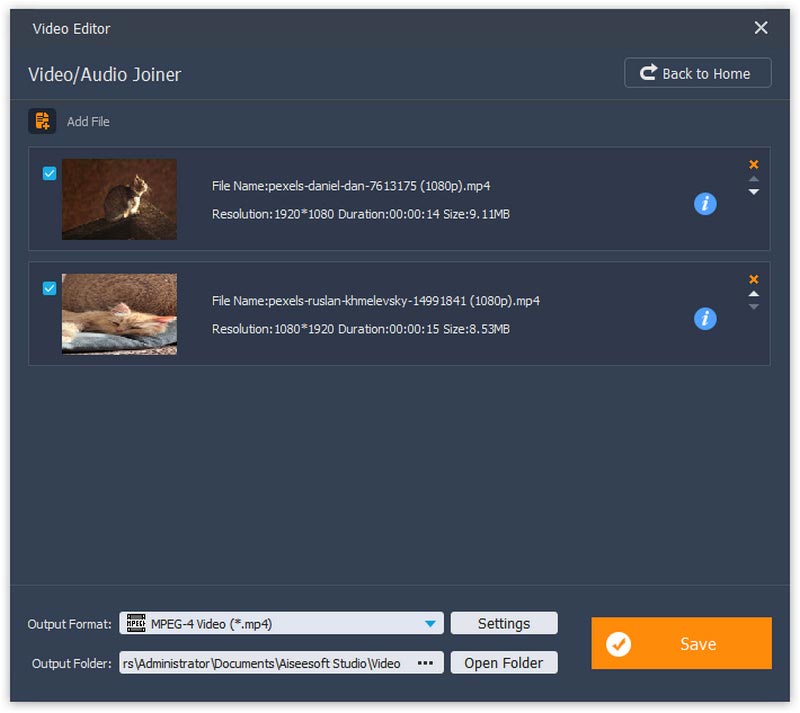
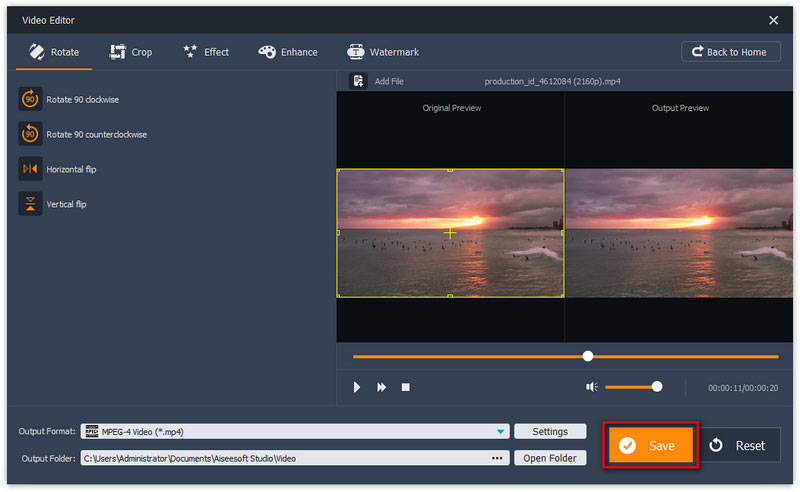
Часть 3: объединение больших файлов TS с 30-кратной скоростью
Aiseesoft Video Converter Ultimate - мощный видеоредактор и конвертер как для новичков, так и для профессионалов. Здесь вы можете изучить более продвинутые функции и великолепные видеоэффекты. Более того, новейшая технология аппаратного ускорения делает Aiseesoft VCU 30X быстрее, чем его конкуренты.



Часть 4: Часто задаваемые вопросы о присоединении к файлам TS
Как присоединить файлы TS с помощью командной строки?
Вы можете объединить файлы TS с помощью командной строки ffmpeg.exe -i concat: file1.ts ^ | file2.ts ^ | file3.ts -vcodec copy -acodec copy -f vob комбинированный.mpg . Или вы можете перейти в папку с содержащимися .ts файлами. Бежать копировать / b * .ts output-file.ts для объединения всех файлов TS с помощью командных строк.
Как объединить файлы TS на Android и iPhone?
Вы можете использовать онлайн-приложение для объединения файлов или стороннее приложение для объединения TS. Вы можете выбрать видеоредактор, AndroiVid Video Editor, VideoShow, VideoMerger Free, Video Merge и другие.
Как объединить файлы TS с VLC?
Откройте VLC Media Player. выберите Открыть несколько файлов из Медиа раскрывающийся список. щелчок Добавить для импорта нескольких видеофайлов TS. Развернуть Играть список в правом нижнем углу. Выбрать Конвертировать вариант. Из Профиль В списке вы можете выбрать MP4, чтобы присоединить файлы TS к MP4 и другим форматам в зависимости от ваших потребностей. Наконец, нажмите Start чтобы начать объединение файлов TS с помощью VLC.
Это все, что нужно для объединения файлов TS на вашем компьютере с Windows и Mac. Вы можете использовать онлайн- и офлайн-объединения видео для успешного объединения нескольких клипов в формате TS. Независимо от того, какое видео TS вы хотите объединить, вы всегда можете получить здесь удовлетворительный результат.
Что вы думаете об этом посте.
Рейтинг: 4.7 / 5 (на основе голосов 125) Подпишитесь на нас в
У вас много видеоклипов ASF и вы хотите объединить их в один файл? На этой странице рассказывается о двух способах объединения видео ASF с видео и аудио на ПК и Mac.
Как можно объединить несколько видеофайлов MP4 онлайн без установки? В этой статье вы найдете лучший ответ и конкретное руководство, которое поможет вам получить желаемое.
Если вы хотите объединить несколько файлов MKV в один, но не знаете, как это сделать, вы попали в нужное место. В этом посте вы узнаете, как шаг за шагом объединить отдельные файлы MKV на вашем компьютере.
Объединить и объединить и объединить видео

Video Converter Ultimate - превосходный видео конвертер, редактор и энхансер для преобразования, улучшения и редактирования видео, DVD и музыки в 1000 форматов и более.

Я часто вижу людей, которые ищут на форумах решение следующих проблем:
"У меня есть видео-шоу, которое разбито на несколько файлов .ts (более 200). Есть ли какая-нибудь программа, которая может объединить все отдельные файлы в один цельный файл .ts?"
"У меня есть тонны TS-файлов, а также других файлов. И я хочу объединить их вместе, чтобы я мог воспроизвести их как ОДИН ролик. Есть идеи?"
Если у вас такая же проблема, и вы также хотите объединить несколько файлов формата TS в один, вы можете использовать фантастическое средство объединения TS - Wondershare Filmora. Причина, по которой я настоятельно рекомендую этот инструмент, заключается в том, что он позволяет вам быстро и легко объединить несколько TS-файлов, а самое главное - без проблем с сохранением качества. Я видел, как кто-то жаловался на форумах, что объединение TS-файлов всегда приводит к рассинхронизации аудио/видео или потере качества видео. Однако, если вы воспользуетесь этим мощным и простым в использовании инструментом объединения TS-файлов, с вами не случится таких неприятностей.
Простой в использовании инструмент объединения TS-файлов - Wondershare Filmora
- Легко объединяйте TS-видео воедино без потери качества.
- Бесплатные эффекты перехода, позволяющие разнообразить ваши видео.
- Легко создавайте видео с эффектом "картинка-в-картинке" (еще один способ объединения TS-файлов).
- Делитесь своими видео напрямую на YouTube и Facebook или записывайте в коллекцию DVD.
- Поддерживаемые ОС: Windows (включая Windows 10) и Mac OS X (свыше 10.6).


1. Загрузите TS-файлы в этот инструмент объединения TS
После запуска этого интеллектуального средства объединения TS вы можете выбрать вариант "16:9 Широкий экран" или "4:3 Стандарт" для создания нового фильма. Затем вам нужно загрузить локальные TS-файлы, которые требуют объединения. Для этого просто нажмите "Импортировать" в левом углу интерфейса или перетащите целевые файлы TS с ПК в альбом этого приложения.

2. Объедините TS-клипы между собой
Объединять несколько файлов фоомата TS в один файл очень просто. Просто перетащите все нужные TS-файлы на временную шкалу этого приложения внизу. Затем перетащите их, чтобы переставить их в соответствии с порядком воспроизведения. Пожалуйста, не помещайте один файл поверх другого, иначе вы разделите последний файл.

3. Добавьте переходы (необязательно)
Теперь вы можете добавить стильные переходы между каждым клипом. Этот видеоредактор позволяет вам выбрать один из переходов для всех фрагментов, вручную добавить разные переходы для каждого фрагмента или выбрать случайные переходы. Для этого нажмите "Переходы" над шкалой времени, затем перетащите нужный переход и разместите между любыми двумя фрагментами видео. Затем дважды щелкните по выбранному переходу в рабочей области и установите продолжительность. Вы также можете щелкнуть по переходу правой кнопкой мыши и выбрать "Применить ко всем" или нажать кнопку "Случайно", чтобы быстро применить эффекты перехода.

4. Экспортируйте единый TS-файл
Когда все будет готово, просто нажмите на кнопку "Создать", чтобы экспортировать новый видеофайл формата TS. Во всплывающем окне перейдите на вкладку "Формат" и в качестве формата вывода выберите TS. После этого найдите этот новый большой TS-файл в установленной вами выходной папке.
Требуется под Windows перепаковать без потери качества видео и звук из TS в MP4.
Задача, на первый взгляд, тривиальная. Но есть одно большое НО.
По какой-то неподвластной мне причине во входном TS-файле нарушается правильная дельта инкремента PCR/PTS/DTS между кадрами, ремуксеры на этот бардак реагируют и в результате вместо вот этого

получается примерно вот такая вот дичь

плееры реагируют на это

и воспроизводят соответственно. Также нарушается покадровое позиционирование. Сам TS-файл воспроизводится нормально, хоть видео из окна плеера грабай :((((.
Нет ли такого волшебного ремуксера под Windows, который просто тупо перебирал бы кадры из входного TS и кадр за кадром сваливал в выходной MP4, проставляя в stts и ctts значения, исходя из жёстко заданной мной дельты (40 миллисекунд для 25 fps и 20 миллисекунд для 50 fps чересстрочного. Если в mdhd стоит стандартный TimeScale=90000, то это будут 3600 и 1800 соответственно). Естественно, надо сохранить правильный порядок B-кадров.
Ну или какие-то магические ключи для стандартных? Я пробовал ffmpeg, VLC PLayer, mp4box, Virtual Dub ;). Ключ -fps у ffmpeg и mp4box не помогает. Mp4box справлялся хорошо, но в глючит в случае перехода PTS или PCR через 0. Я пробовал убрать переход через 0 при помощи TS_Doctor, но вместо одних глюков появляются другие. Файл, исправленный TS_Doctor'ом, также воспроизводится нормально.
Можно, конечно, "причесать" входной TS до или выходной MP4 после ремукса, но хотелось бы получить всё за один проход. На мой взгляд, операция несложная для того, кто глубоко работает с такими файлами.
Для ясности ещё раз повторю. Мне НЕ нужно менять частоту кадров, мне НЕ нужно делать из постоянного fps переменный, мне НЕ нужно делать из переменного fps постоянный.
Я всего лишь хочу, чтобы ремуксер не умничал, и в выходном MP4 была та же кадровая частота, которая изначально имелась в виду во входном TS.
как собрать в один файл файлы из папки Video_ts, Help me





Репутация: 234
Собственно вопрос в шапке..как собрать все это в один файл, не теряя при этом качества? и титров))




Репутация: 234
а подробней и с помощью каких прог?в AVI не обязательно. так как фильмы я на компе палю
Сам себе на уме



Репутация: 36



Репутация: 234
придется голову ломать и разбираться с ними.фигня какая-то получается

Репутация: -74
придется голову ломать и разбираться с ними.
фигня какая-то получается
я есть я и никто иной



Репутация: 648
Собственно вопрос в шапке..
как собрать все это в один файл, не теряя при этом качества? и титров))
а смысл? тот же медиа плеер классик воспроизводит DVD из папки с харда



Репутация: 234
смысл прост. не люблю такой хлам, и интересно как и с помощью чего можно делать DVD форматы одним файлом

Репутация: 4065
смысл прост. не люблю такой хлам, и интересно как и с помощью чего можно делать DVD форматы одним файлом
DVD имеет именно такую структуру. Чтобы было одним файлом, надо делать рип.

Какие титры хочешь сохранить? Хочешь сохранить меню диска?

Репутация: 121
AutoGordianKnot попробуй, все предельно просто и не надо заморачиваться, прога сама все сделает, тебе только указать качество видео, качество звука, субтитры, если надо и нажать старт


Репутация: 234
На одном DVD-диске один фильм?
Какие титры хочешь сохранить? Хочешь сохранить меню диска?
титры русские и английские..меню не обязательно.
в данный момент у меня фильм 80-х годов ..весит 8 гигов DVD9 (vob)
пытался соединить, убрал лишнее..оставил только фильм и русскую озвучку. выбрал формат DVD MPEG 2 (или 4) уже не помню. в итоге долно было получиться 5.5 гигов. (как показывала программа.
но.. на выходе получилость 1.5. гига с хреноватым качеством.
хотел оставить прежний размер. прогрмма просто не стала работать. пишет ошибку
Использовал Xilisoft DVD Ripper Platinum 5
AutoGordianKnot попробуй, все предельно просто и не надо заморачиваться, прога сама все сделает, тебе только указать качество видео, качество звука, субтитры, если надо и нажать старт
попробую. уже наверно 3-я прога))
также пытался через JoinVobFiles. вроде простая на первый взгляд. но тож фигня выходит.
хотя авторы раздач на торрентах говорят об обратном
Читайте также:


